
Der Wechsel zu iOS bleibt bei 1 Minute hängen, wie kann man das Problem beheben? [9 Mögliche Lösungen]

„Move to iOS hängt seit über einer Stunde bei 1 Minute fest. Ich habe beide Telefone vor der Datenübertragung neu gestartet. Ich verwende Move to iOS vom Pixel 6 zum iPhone 16 Pro. Irgendwelche Ideen, wie ich die Übertragung abschließen kann, ohne ganz von vorne beginnen zu müssen?“
- aus Apple-Diskussionen
Apple bietet die leistungsstarke Funktion „Auf iOS übertragen“ an, die Android Nutzern einen einfachen Übergang ermöglicht. Sie verspricht einen reibungslosen und bequemen Übergang vom Android Gerät zum iPhone . Manchmal funktioniert die Funktion jedoch nicht. Sie könnten in die missliche Lage geraten, dass die Übertragung auf iOS nach einer Minute hängen bleibt.
Wir verstehen Ihre Frustration und haben dieses Problem untersucht, um einige leicht verständliche Methoden zu entwickeln, mit denen Sie das Problem schnell lösen können! Lassen Sie uns direkt loslegen.
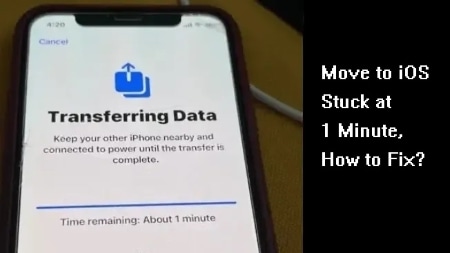
Leider gibt es noch keine eindeutigen Antworten, da dieses Problem erst seit kurzem auftritt. Dennoch haben technisch versierte iPhone-Nutzer die möglichen Ursachen für eine „steckengebliebene“ Übertragung identifiziert, die scheinbar ewig dauert. Dazu gehören:
Die Benachrichtigung zeigt lediglich an, dass Ihr Datenübertragungsprozess ins Stocken geraten ist und nicht mehr wie vorgesehen fortschreitet. Glücklicherweise gibt es Möglichkeiten, dieses Problem zu verhindern. Sehen wir uns einige zuverlässige Lösungen zur Behebung des Fehlers „Move to iOS hängt bei 1 Minute verbleibender Zeit“ an.
Wie bereits erwähnt, kann eine fehlerhafte Internetverbindung eine der Hauptursachen für Ihr Problem sein. Wenn Sie Wi-Fi Assist auf Ihrem Gerät aktiviert haben, kann dies zu häufigen Verbindungsabbrüchen und einer instabilen Übertragung zwischen WLAN und Mobilfunkdaten führen, was zu einem Einfrieren führen kann. Überprüfen Sie daher die stabile WLAN-Verbindung für Android und iPhone und stellen Sie sie sicher.

Sie fragen sich, warum die Datenübertragung Ihres iPhones so langsam ist? Der Energiesparmodus eines iPhones kann zwar nützlich sein, um Energie zu sparen, kann aber auch die Funktion des Geräts beeinträchtigen, z. B. durch das Abbrechen einer laufenden Datenübertragung. Um dies zu verhindern, deaktivieren Sie den Energiesparmodus folgendermaßen:
Schritt 1. Gehen Sie auf Ihrem iPhone in den Einstellungen zu „Batterie“.
Schritt 2. Suchen Sie den „Energiesparmodus“ und schalten Sie ihn aus.

Um Ablenkungen zu vermeiden, die Ihre Datenübertragung behindern, ist es am effizientesten, Ihr Telefon in den Flugmodus zu versetzen. So geht's schnell:
Schritt 1. Gehen Sie zum Fenster „Schnelleinstellungen“, indem Sie auf Ihrem Android Bildschirm zweimal vom oberen Rand nach unten wischen.
Schritt 2. Durchsuchen Sie dann das Raster, bis Sie den „Flugmodus“ finden, und klicken Sie darauf.

Schritt 3. Vergessen Sie nicht, die WLAN-Verbindung im Flugmodus einzuschalten. Wenn Sie den Schalter nicht sehen, wischen Sie zur anderen Seite, wo Sie weitere Symbole finden.
Sie haben das Problem, dass Move to iOS nicht funktioniert? Klicken Sie auf den untenstehenden Link, um die Lösung zu finden.
Wie behebt man das Problem, dass Move to iOS nicht funktioniert? [Gründe und Lösungen]Halten Sie Ihr Telefon ständig mit dem WLAN verbunden. Wie Sie wissen, wird der Übertragungsvorgang unterbrochen, wenn die WLAN-Verbindung getrennt wird. Befolgen Sie diese einfachen Schritte für eine unterbrechungsfreie Verbindung:
Schritt 1. Gehen Sie auf Ihrem Android Gerät zur Seite „Einstellungen“ und tippen Sie auf „Drahtlos & Netzwerke“. Suchen Sie dann nach dem WLAN-Symbol in der oberen rechten Ecke und klicken Sie darauf.
Schritt 2. Wählen Sie „Erweitert“ und stellen Sie sicher, dass die Option „WLAN im Ruhezustand aktiviert lassen“ auf „Immer“ eingestellt ist.

Wenn alles andere fehlgeschlagen ist, könnte der Wechsel zwischen WLAN und drahtloser Netzwerkverbindung die Lösung für Ihre Android -iPhone-Übertragung sein, die in einer Minute feststeckt. Deaktivieren Sie das WLAN auf beiden Telefonen und wählen Sie alternativ „Mobile Daten“. Öffnen Sie dazu die Systemsteuerung und klicken Sie auf „Mobile Daten“.
![]()
Möglicherweise wird Ihr WLAN-Netzwerk häufig unterbrochen oder Ihr Telefon stellt gelegentlich keine Verbindung her. Möglicherweise zeigt Ihr Telefon auch eine Verbindung an, hat aber trotzdem keinen Internetzugang. Dies liegt wahrscheinlich an der standardmäßig aktivierten Einstellung „WLAN-Sparmodus“. Deaktivieren Sie diese Energiesparfunktion daher. Die folgenden Schritte führen Sie durch diesen Vorgang:
Schritt 1. Navigieren Sie zum Startbildschirm Ihres Geräts. Drücken Sie auf das WLAN-Symbol und tippen Sie auf „Einstellungen“. Dies ist das Zahnradsymbol in Ihrem Benachrichtigungsfeld.
Schritt 2. Klicken Sie auf das Menüsymbol (drei Punkte) in der oberen rechten Ecke und wechseln Sie in den Modus „Erweitert“ und „WLAN-Energiesparen“. Sobald Sie das Kontrollkästchen deaktiviert haben, starten Sie Ihr Gerät neu.

Hinweis: Wenn Ihr Wechsel zu iOS ewig dauert, was können Sie tun? Lesen Sie diesen Leitfaden, um die Antwort zu finden: Warum dauert der Wechsel zu iOS ewig? Beheben Sie das Problem und beschleunigen Sie die Datenübertragung
Wenn die Übertragung von Android auf das iPhone nach einer Minute hängen bleibt, reicht ein Neustart Ihrer Geräte in der Regel aus, um das Problem zu lösen. Schalten Sie sie jedoch nicht überstürzt wieder ein. Warten Sie zunächst etwas und versuchen Sie es dann erneut.
So starten Sie Android neu : Drücken Sie die Ein-/Aus-Taste, bis das Menü „Energieoptionen“ angezeigt wird. Wählen Sie dann „Neustart“.

So starten Sie Ihr iPhone neu : Halten Sie die Lautstärke- und die Seitentaste fest, bis der Schieberegler zum Ausschalten angezeigt wird. Ziehen Sie dann den Schieberegler und warten Sie 30 Sekunden, bis sich Ihr Gerät vollständig ausgeschaltet hat. (Die Bedienung der verschiedenen Telefonmodelle ist leicht unterschiedlich. Diese Hülle ist für das iPhone X und neuere Modelle geeignet.)

Wenn dieses Problem auftritt, liegt ein Fehler in Ihrem System vor. Eine Aktualisierung Ihrer Firmware kann das Problem beheben. Um sicherzustellen, dass Ihr Android Gerät auf dem neuesten Stand ist, nutzen Sie das Over-The-Air (OTA)-Programm, das die Verteilung von Software-Updates unterstützt.
Hier sind die Schritte:
Schritt 1. Navigieren Sie in den Einstellungen zum Abschnitt „Software-Update“.
Schritt 2. Wählen Sie eine Option für „Updates automatisch herunterladen“ und tippen Sie auf die neueste verfügbare Version.

Wenn beim Verschieben auf iOS Probleme auftreten, kann dies an im Hintergrund laufenden Apps liegen. Beispielsweise können Gmail und andere Anwendungen, die ständig mit Servern synchronisiert werden, dieses Problem verursachen. Um die Anwendungen nahtlos zu schließen, folgen Sie einfach diesen Schritten:
Schritt 1. Wischen Sie auf Ihrem Gerät nach oben und halten Sie das Display gedrückt, um die von Ihnen geöffneten Apps anzuzeigen.
Schritt 2. Um sie zu schließen, wischen Sie einfach auf jeder App nach oben, um sie zu beenden.

Die zahlreichen Einschränkungen der Move to iOS App, wie beispielsweise die Notwendigkeit einer stabilen WLAN-Verbindung auf beiden Geräten, können frustrierend sein. Deshalb empfehlen wir Ihnen eine zuverlässige Alternative zu Move to iOS .
Coolmuster Mobile Transfer ist eine würdige Alternative. Egal, ob Sie Android oder iPhone verwenden, diese App funktioniert mit beiden. Sie kann Ihre Daten nicht nur ordnungsgemäß verwalten und sicher speichern, sondern auch die Informationen von einer Plattform auf eine andere übertragen, ohne die Sicherheit zu gefährden.
Sie können ganz einfach eine oder mehrere Dateien auf Ihr iOS Gerät kopieren. Außerdem unterstützt es die sekundenschnelle Datenübertragung zwischen verschiedenen Geräten. Mit diesem Tool können Sie Ihre Kontakte, eBooks (PDFs und ePubs) und andere Informationen mühelos mit nur einem Klick von jedem Android Gerät auf Ihr iPhone/iPad/iPod touch synchronisieren.
Hauptfunktionen von Coolmuster Mobile Transfer :
Befolgen Sie diese Schritte, um Dateien von Android auf das iPhone zu übertragen:
01 Starten Sie die Software auf Ihrem Computer. Schließen Sie anschließend Ihre Geräte per USB-Kabel an den PC an und aktivieren Sie das USB-Debugging. Stellen Sie sicher, dass die Telefone richtig platziert sind, oder klicken Sie auf die Registerkarte „Flip“, um ihre Positionen zu ändern.

02 Wählen Sie dann die Dateien aus, die Sie übertragen möchten, und klicken Sie auf die Schaltfläche „Kopieren starten“.

Obwohl Move to iOS entwickelt wurde, um Nutzern die Übertragung ihrer Android -Daten auf das iPhone zu erleichtern, kann es vorkommen, dass Move to iOS nach einer Minute von Android hängen bleibt. Wir hoffen, dass Sie nach dem Lesen dieses Artikels alle weiteren Probleme mit Move to iOS beheben können, da es nicht mehr ordnungsgemäß funktioniert. Darüber hinaus empfehlen wir Ihnen, Coolmuster Mobile Transfer auszuprobieren, falls Sie erneut in eine solche Situation geraten.
Weitere Artikel:
So beheben Sie den Fehler „Kein iOS -Gerät erkannt“ beim Wechsel zu iOS
So beheben Sie, dass Move to iOS bei der Berechnung der verbleibenden Zeit hängen bleibt
Benötigt Move to iOS WLAN? Rätsel lösen und Datenübertragung meistern

 Übertragung von Telefon zu Telefon
Übertragung von Telefon zu Telefon
 Der Wechsel zu iOS bleibt bei 1 Minute hängen, wie kann man das Problem beheben? [9 Mögliche Lösungen]
Der Wechsel zu iOS bleibt bei 1 Minute hängen, wie kann man das Problem beheben? [9 Mögliche Lösungen]





